MPlayer安装使用技巧
时间:2020-08-31 12:48:24 作者:无名 浏览量:55
MPlayer是一款非常小巧的高性能播放器,MPlayer被评为Linux下的最佳媒体播放工具,又成功地移植到Windows下,它能播放几乎所有流行的音频和视频格式,支持p2p技术,可在线点播的播放器,相对其它播放器来说,资源占用非常少,不需要任何系统解码器就可以播放各种媒体格式,对于MPEG/XviD/DivX格式的文件支持尤其好,不仅拖动播放速度快得不可思议,而且播放破损文件时的效果也好得出奇,在低配置的机器上使用更是能凸显优势,MPlayer播放器还可以支持阻拦各种病毒文件或是流氓等信息,因为某些视频文件中可能会带有病毒文件或是广告比较烦人,需要的就来下载体验吧!

MPlayer播放器功能介绍:
MPlayer是一款防病毒播放器,支持在线点播p2p软件。
可以在Vagaa,BT,eMule等软件中下载和观看。
播放时可以过滤视频中包含的广告和病毒文件。
该软件体积小,启动速度快,并且仅占用很少的内存和CPU。

MPlayer安装使用技巧图2
MPlayer播放器安装步骤:
1.从此站点下载MPlayer播放器,解压后双击.exe,出现安装界面,单击“下一步”继续
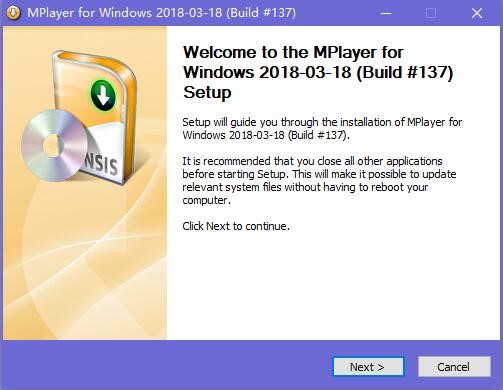
MPlayer安装使用技巧图3
2.阅读安装协议,然后单击“我同意”以继续下一步

MPlayer安装使用技巧图4
3.建议将软件安装在磁盘D上,单击“下一步”继续。
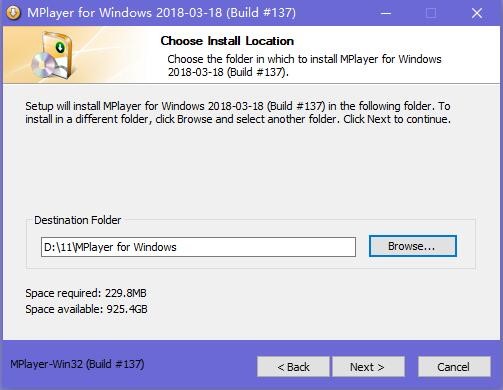
MPlayer安装使用技巧图5
4.设置好MPlayer播放器安装目录后,进入MPlayer播放器安装组件选择界面,请根据需要选择
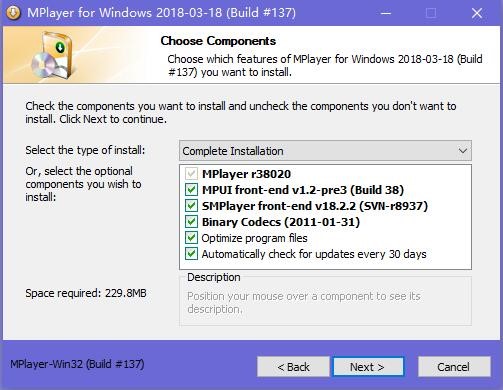
MPlayer安装使用技巧图6
5.正在安装MPlayer播放器,过程很慢,请耐心等待

MPlayer安装使用技巧图7
6. MPlayer Player的安装完成,单击“完成”以完成安装界面
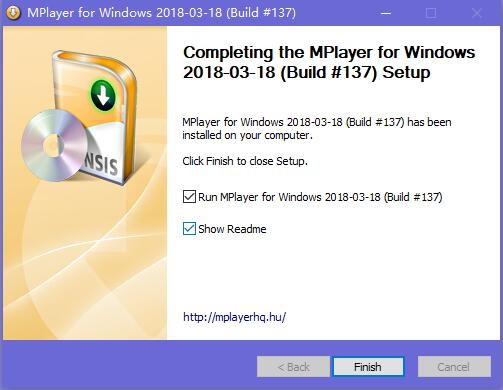
MPlayer安装使用技巧图8
MPlayer播放器使用方法:
1.在左上角的工具栏中单击“文件”,然后在展开的菜单中单击“播放文件”以打开文件选择窗口
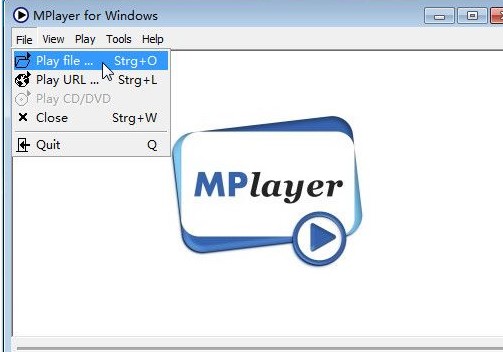
MPlayer安装使用技巧图9
2.然后,根据视频文件的存储路径在文件选择窗口中找到视频文件,用鼠标选择视频文件后,单击[打开]以使用MPlayer打开视频文件

MPlayer 20181212 官方版
- 软件性质:国外软件
- 授权方式:免费版
- 软件语言:英文
- 软件大小:46377 KB
- 下载次数:2149 次
- 更新时间:2020/8/31 12:44:43
- 运行平台:WinXP,Win7,...
- 软件描述:刚重启系统,系统里只有一个默认播放器Windows Media Player,但... [立即下载]
相关资讯
相关软件
电脑软件教程排行
- 怎么将网易云音乐缓存转换为MP3文件?
- 比特精灵下载BT种子BT电影教程
- 微软VC运行库合集下载安装教程
- 土豆聊天软件Potato Chat中文设置教程
- 怎么注册Potato Chat?土豆聊天注册账号教程...
- 浮云音频降噪软件对MP3降噪处理教程
- 英雄联盟官方助手登陆失败问题解决方法
- 蜜蜂剪辑添加视频特效教程
- 比特彗星下载BT种子电影教程
- 好图看看安装与卸载
最新电脑软件教程
- E网购助手一键购物的详细教程
- 剪辑师多功能视频剪辑软件的详细使用教程
- 极客压缩使用技巧详细介绍
- 工行网银助手的下载安装详细教程
- 巴士改键专业游戏改建工具使用教程
- 皮皮高清影视黑屏卡屏的处理教程
- Opera浏览器中设置自定义主页教程
- 靠谱助手多开教程
- 好易网络电视安装使用
- 豪杰超级解霸3500使用技巧
软件教程分类
更多常用电脑软件
更多同类软件专题











